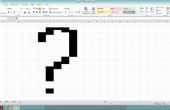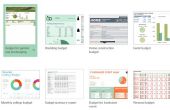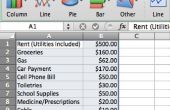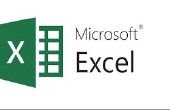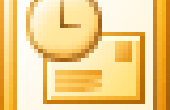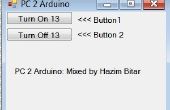Paso 7: Entrada de datos y seleccione gráfico de sectores
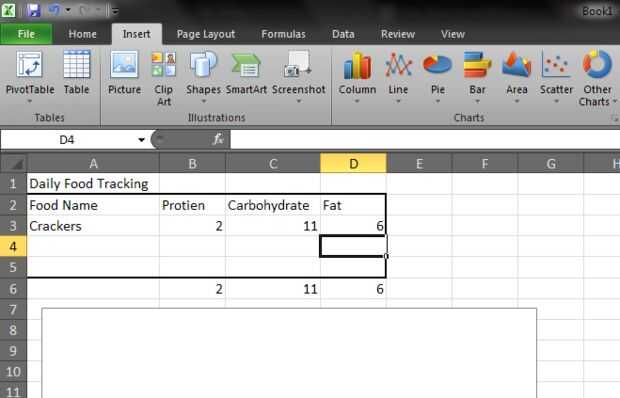
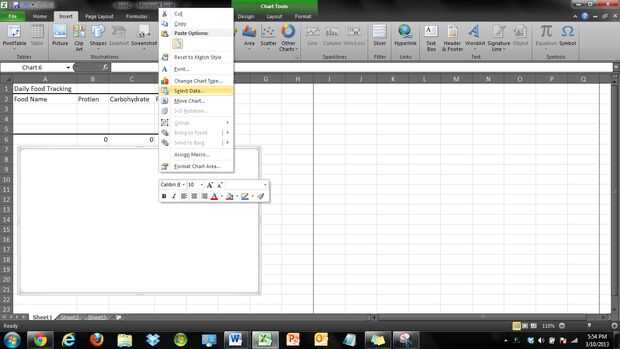
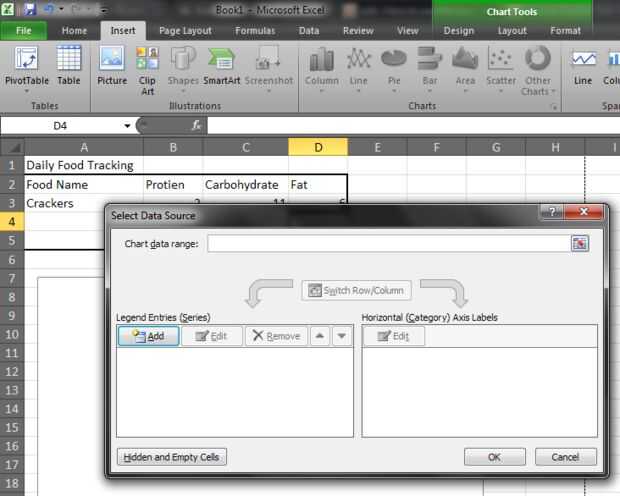
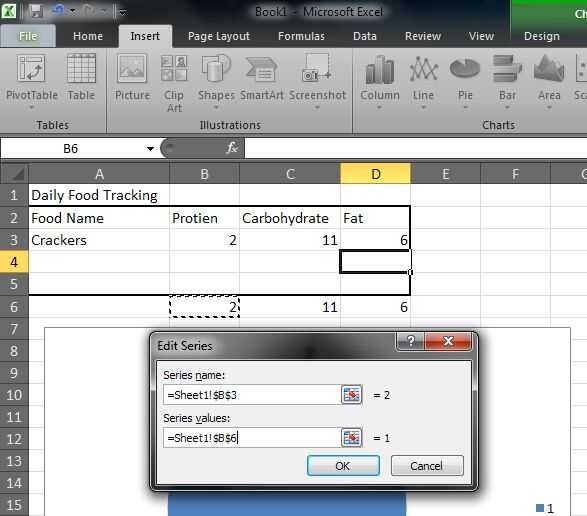
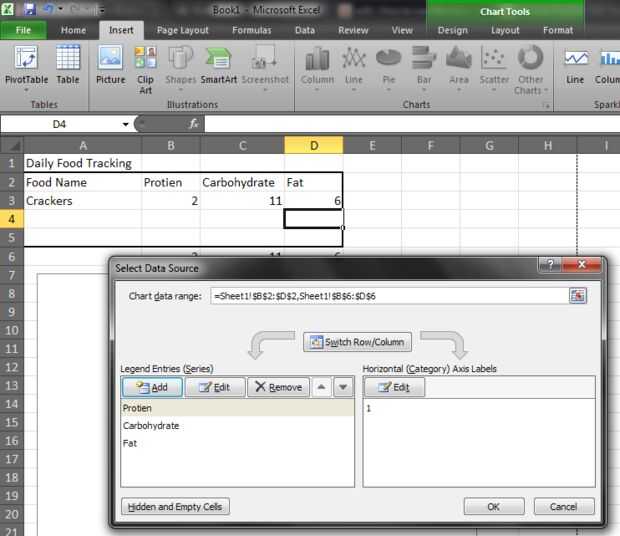
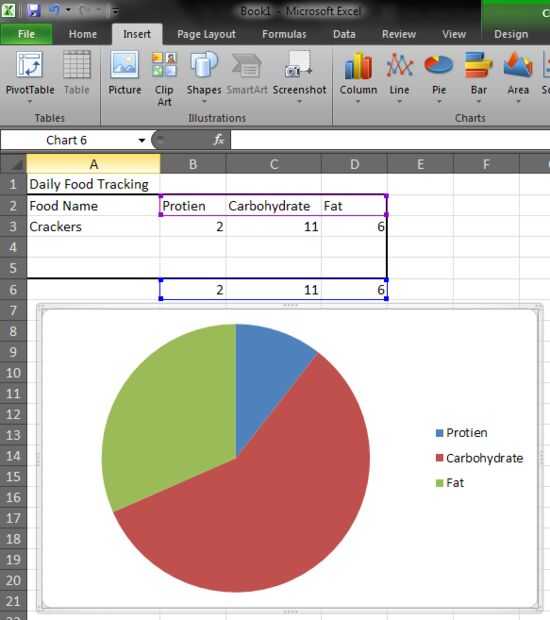
1. Haga clic en la celda A3
2. Escriba el nombre del tema (para mi ejemplo, he escrito que comí "Galletas" bajo "Nombre de la comida"
3. Pulse la tecla "Tab" para resaltar la celda B3
4. el valor correspondiente para esa categoría de entrada
Ejemplo: Digamos que comer unas "galletas" con 2,0 gramos de proteína 6,0 gramos de grasa y 11,0 gramos de hidratos de carbono. En la celda A3 escribiría "galletas, en la celda B3 escriba"2", en la celda C3 escriba en el"11", y en la celda D3 escriba en 6. Mi libro de Excel entonces se vería el cuadro 1. Si se sigue gastando, poner el costo del artículo en la categoría baja bajo y deje otras células en blanco.
Ahora es el momento para realmente crear el gráfico.
5. Haga clic derecho sobre el área blanca para que un menú emergente (se muestra en el cuadro 2 º)
6. Haga clic en la opción "Seleccionar datos...". Aparecerá una ventana con el título "Origen de datos Seleccione" (ventana que se muestra en la imagen 3)
7. Haga clic en la opción "Agregar" resaltada en "Entradas de leyenda (Series)" se abrirá una ventana diferente con el título "Editar Series" (botón "Agregar" se llama en el cuadro 3; Ventana de "Edición serie" se muestra en la imagen 4)
8. destacar el contenido en el cuadro de texto "Nombre de la serie", luego seleccione celda B2 (la celda con "Proteína" escrita).
9. destacar el contenido en el cuadro de texto "Valores de la serie", luego seleccione celda B6 (la celda que tiene la función de la suma en su interior).
10. Haga clic en el botón "OK". La ventana "Seleccionar origen de datos" aparecerá detrás.
11. Repita los pasos 7 a 10 de hidratos de carbono (con 'C' en lugar de valores de 'B') y de grasa (usando había ' valores)
Nota: Cuando terminen estos pasos, la ventana de "Seleccionar origen de datos" debe parecerse a la imagen 5.
12. dentro de la ventana de "Seleccionar origen de datos", haga clic en el botón "interruptor fila/columna".
El gráfico debería verse ahora como la foto 6.
Nota: Si el gráfico no se ve como el cuadro demostrado, puede haga clic en el gráfico y presione la tecla "Supr" de su teclado para borrar la tabla. Continuar con el proceso otra vez comenzando en el paso 2 de la sub.